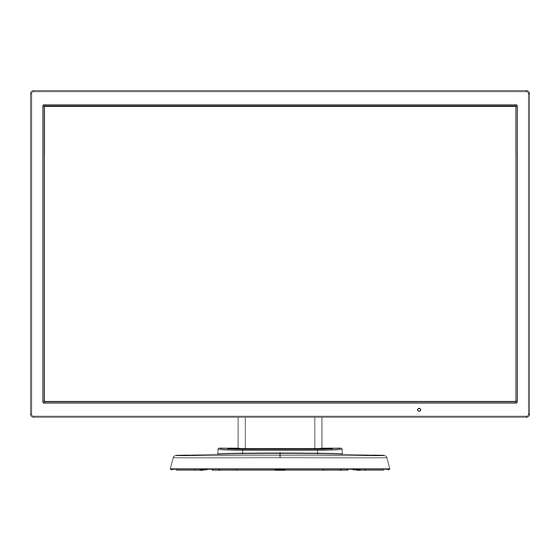
Sommaire des Matières pour NEC MultiSync E223W
- Page 1 Moniteur de bureau MultiSync E223W Manuel de l’utilisateur Le nom de votre modèle est indiqué à l’arrière du moniteur.
-
Page 2: Table Des Matières
Sommaire Avertissement, Attention .......................Français-1 Informations sur l’enregistrement ....................Français-2 Conseils d’utilisation ........................Français-3 Consignes de sécurité et d’entretien ..................Français-3 Ergonomie ..........................Français-4 Nettoyage de l’écran à cristaux liquides (LCD) ..............Français-4 Nettoyage du boîtier ......................Français-4 Sommaire .............................Français-5 Démarrage rapide ........................Français-6 Commandes ..........................Français-11 Spécifi cations ..........................Français-15 Caractéristiques ...........................Français-16 Résolution des problèmes ......................Français-17 Informations du fabricant sur le recyclage et l’énergie ..............Français-18... - Page 3 Windows est une marque déposée de Microsoft Corporation. NEC est une marque déposée de NEC Corporation. ErgoDesign est une marque déposée de NEC Display Solutions, Ltd. en Autriche, au Benelux, au Danemark, en France, en Allemagne, en Italie, en Norvège, en Espagne, en Suède et au Royaume-Uni.
-
Page 4: Informations Sur L'enregistrement
(1) Cet appareil ne peut pas provoquer d’interférence nuisible, et (2) cet appareil doit accepter toute interférence reçue y compris du type pouvant créer un fonctionnement indésirable. Partie responsable pour les Etats-Unis : NEC Display Solutions of America, Inc. Adresse :... -
Page 5: Conseils D'utilisation
être mis hors tension pendant une heure pour effacer l’image. REMARQUE : Comme pour tous les équipements d’affi chage personnels, NEC DISPLAY SOLUTIONS recommande d’utiliser à intervalles réguliers un économiseur d’écran animé chaque fois que l’écran est en veille, ou d’éteindre le moniteur lorsqu’il n’est pas utilisé. -
Page 6: Ergonomie
UNE POSITION ET UN RÉGLAGE CORRECTS DU MONITEUR PEUVENT RÉDUIRE LA FATIGUE DES YEUX, DES ÉPAULES ET DE LA NUQUE. APPLIQUEZ CE QUI SUIT POUR POSITIONNER LE MONITEUR : • Pour une performance optimale, laissez le moniteur chauffer pendant 20 minutes. •... -
Page 7: Sommaire
Sommaire La boîte* de votre nouveau moniteur NEC doit contenir les éléments suivants : • Moniteur MultiSync avec support ajustable en inclinaison/pivotement/rotation/hauteur • Cordon d’alimentation* • Support de socle • Câble de signal vidéo (câble DisplayPort)* • Câble de signal vidéo (câble DVI-D vers DVI-D)* •... -
Page 8: Démarrage Rapide
Démarrage rapide Pour fi xer la base au socle LCD : 1. Placez le moniteur face vers le bas sur une surface non abrasive (Figure 1). REMARQUE : manipulez le moniteur avec précaution lorsque l’écran est orienté vers le bas, afi n d’éviter tout endommagement des boutons de commande en façade. - Page 9 5. Pour que les câbles restent bien organisés, disposez-les dans le cache-câbles intégré au support. Placez les câbles dans les crochets fermement et à une distance égale (Figure C.2 et Figure C.3). REMARQUE : vous ne pouvez pas retirer le cache-câble. 6.
- Page 10 Élévation et abaissement de l’écran du moniteur Le moniteur peut être levé ou abaissé en mode portrait ou paysage. Pour élever ou abaisser l’écran, placez une main de chaque côté du moniteur et élevez ou abaissez ce dernier à la hauteur qui vous convient (Figure RL.1).
- Page 11 Installation du bras fl exible Ce moniteur LCD est conçu pour être utilisé avec un bras fl exible. Pour préparer le moniteur en vue d’un autre montage : • Suivez les instructions du fabricant pour le montage de l’écran. • Pour répondre aux exigences de sécurité, le support de montage doit pouvoir soutenir le poids du moniteur et être certifi...
- Page 12 Montage du bras fl exible Ce moniteur LCD est conçu pour être utilisé avec un bras fl exible. 1. Suivez les instructions de la partie Comment retirer le support du moniteur pour retirer le support. 2. Utilisez les 4 vis retirées du support, ou celles mentionnées, pour fi xer le bras au moniteur (Figure F.1). Attention : Utilisez UNIQUEMENT les 4 vis retirées du support ou celles mentionnées (Figure F.1) pour éviter d’endommager ce dernier, ou le moniteur.
-
Page 13: Commandes
Commandes Les touches de commande OSD (On-screen Display - Affi chage à l’écran) sur la face avant du moniteur fonctionnent comme suit : Pour accéder au menu OSD, appuyez sur l’une des touches de commande. Pour changer l’entrée du signal, appuyez sur la touche SELECT. REMARQUE : Quittez le menu OSD pour changer l’entrée du signal. - Page 14 DV MODE Le Mode Visuel Dynamique vous permet de sélectionner un des paramètres suivants : STANDARD : Paramètre par défaut. TEXTE : Paramètre qui rend les lettres et lignes nettes ; adapté au traitement Word et aux feuilles de calcul de base. FILM : Paramètre qui amplifi...
- Page 15 Couleur Système de contrôle des couleurs : Les préréglages des couleurs vous permettent de régler les couleurs à votre guise (les préréglages sRVB et NATIVE sont des standards et ne peuvent être modifi és). 1, 2, 3, 5 : Augmente ou diminue le niveau des couleurs rouge, vert ou bleu, suivant celui qui a été sélectionné. Le changement de couleur apparaît à...
- Page 16 TOUCHE DE RACCOURCI Lorsque cette fonction est activée, ECO MODE, LUMINOSITÉ et CONTRASTE peuvent être réglés sans accéder au menu OSD, à l’aide des touches frontales. MARCHE : La touche « ECO » est activée et peut basculer entre les paramètres ÉCO. La touche Gauche/Droite règle le niveau de luminosité.
-
Page 17: Spécifi Cations
1280 x 1024* de 60 Hz à 75 Hz 1400 x 1050* de 60 Hz à 75 Hz Résolution recommandée par NEC DISPLAY 1440 x 900* à 60 Hz SOLUTIONS pour des performances d’affi chage 1680 x 1050 à 60 Hz..........optimales. -
Page 18: Caractéristiques
Remarque : Les contenus carbone de production et de fonctionnement sont calculés avec un algorithme unique développé exclusivement par NEC pour ses moniteurs. Ceux-ci étaient corrects au moment de l’impression. NEC se réserve le droit de publier une mise à jour des contenus carbone. -
Page 19: Résolution Des Problèmes
être mis hors tension pendant une heure pour effacer l’image. REMARQUE : Comme pour tous les équipements d’affi chage personnels, NEC DISPLAY SOLUTIONS recommande d’utiliser à intervalles réguliers un économiseur d’écran animé chaque fois que l’écran est en veille, ou d’éteindre le moniteur lorsqu’il n’est pas utilisé. -
Page 20: Informations Du Fabricant Sur Le Recyclage Et L'énergie
Lorsque vous devez vous débarrasser de vos produits d’affi chage NEC, veuillez suivre les recommandations des autorités locales ou demander conseil auprès du revendeur qui vous a vendu le produit en question. Vous pouvez aussi respecter tout accord passé entre NEC et vous-même, le cas échéant.









